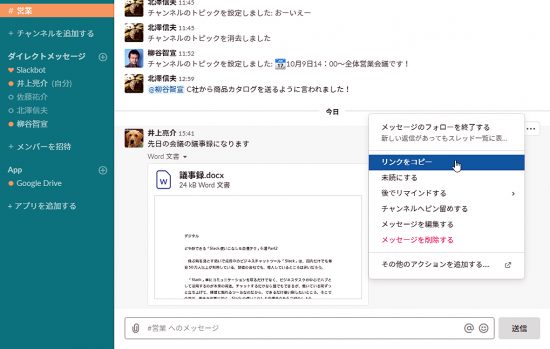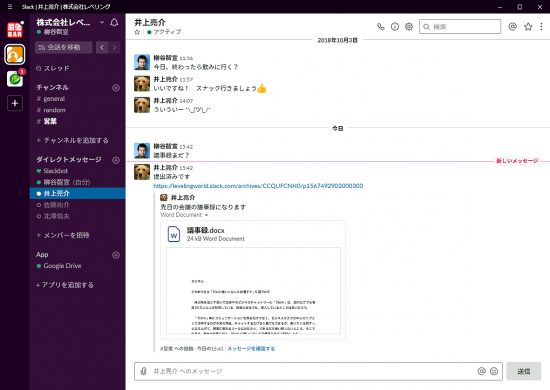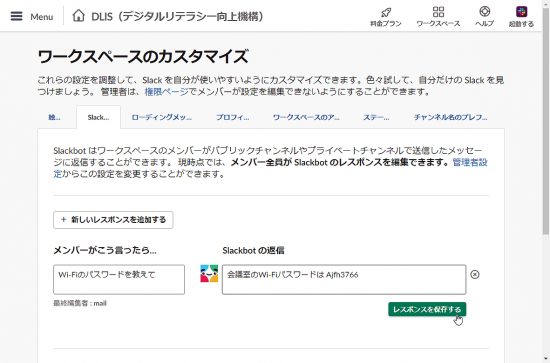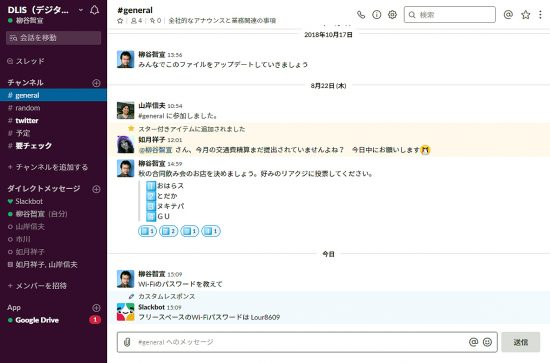「Slack使いこなし&自慢テク」6選 そろそろ使えないと恥をかく?
投稿したメッセを読んでない先輩から催促が来た時の対応法
自動返信してくれるbotを1分で作成する
キーボードでSlackを操作すれば時短&腱鞘炎防止に!
―[デジタル四方山話]―
お酒を毎晩飲むため、20年前にIT・ビジネスライターとしてデビュー。酒好きが高じて、2011年に原価BARをオープン。2021年3月には、原価BAR三田本店をオープンした。新型コロナウイルス影響を補填すべく、原価BARオンライン「リカーライブラリー」をスタート。YouTubeチャンネルも開設し生き残りに挑んでいる 1
2
この連載の前回記事
【関連キーワードから記事を探す】
「Slackやメール通知が1時間に100件以上、気が休まらない」強いストレスの悩みに専門医が回答
「Slack病み」する人が増加。休み中でも24時間対応を迫られる…
「Slack使いこなし&自慢テク」6選 そろそろ使えないと恥をかく?
Gmail、Slack、Chatworkほか610以上のサービスを一元管理! 最強ツールを使いこなす方法
どや顔できる「Slack使いこなし&自慢テク」6選
彼女とアプリ画面を共有しても誤爆の心配なし!「ピカブル」の便利な使い方
「Slack使いこなし&自慢テク」6選 そろそろ使えないと恥をかく?
今さらきけない「Chatwork」の基本とワンランク上のテクニック
この記者は、他にもこんな記事を書いています